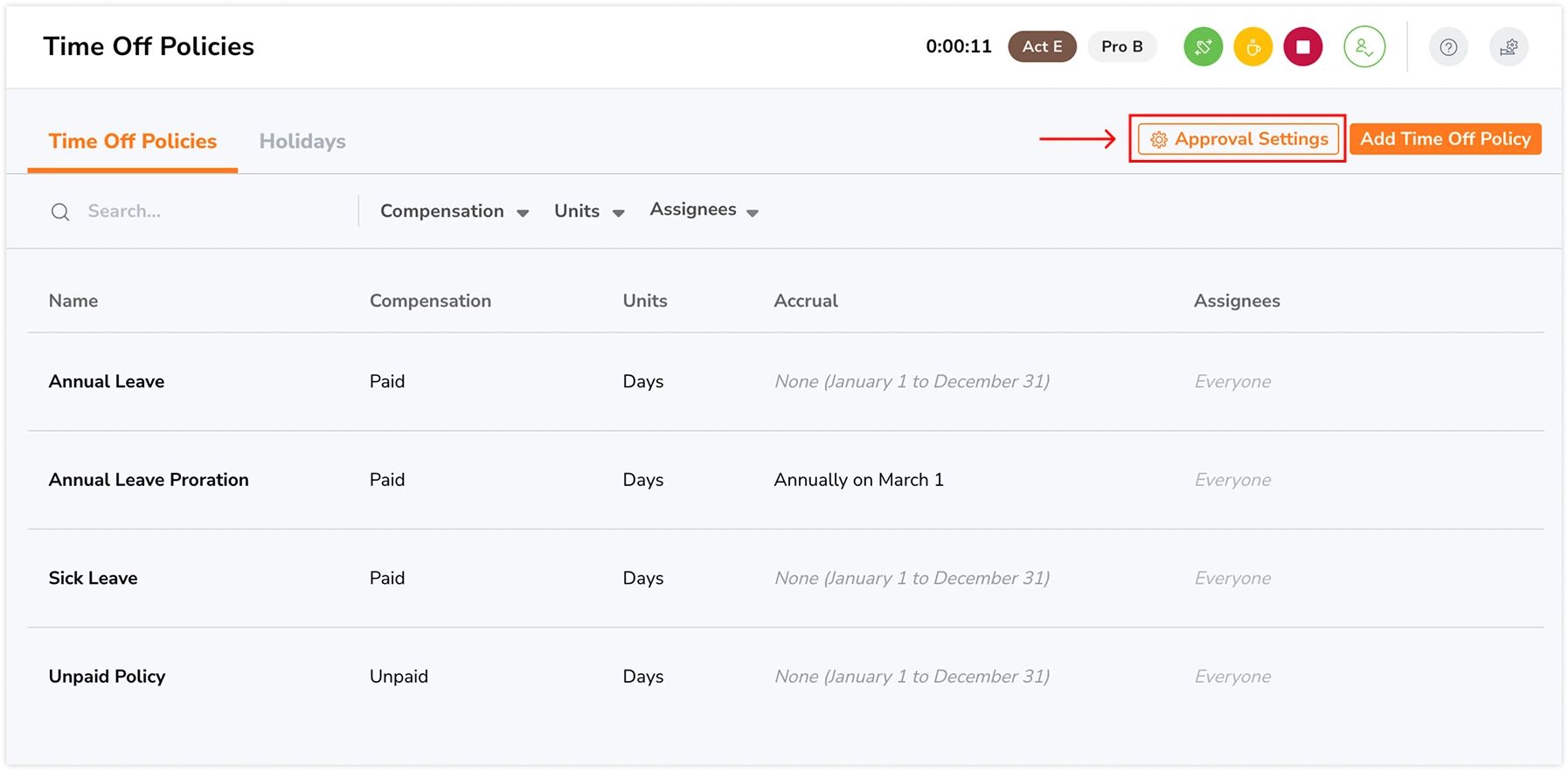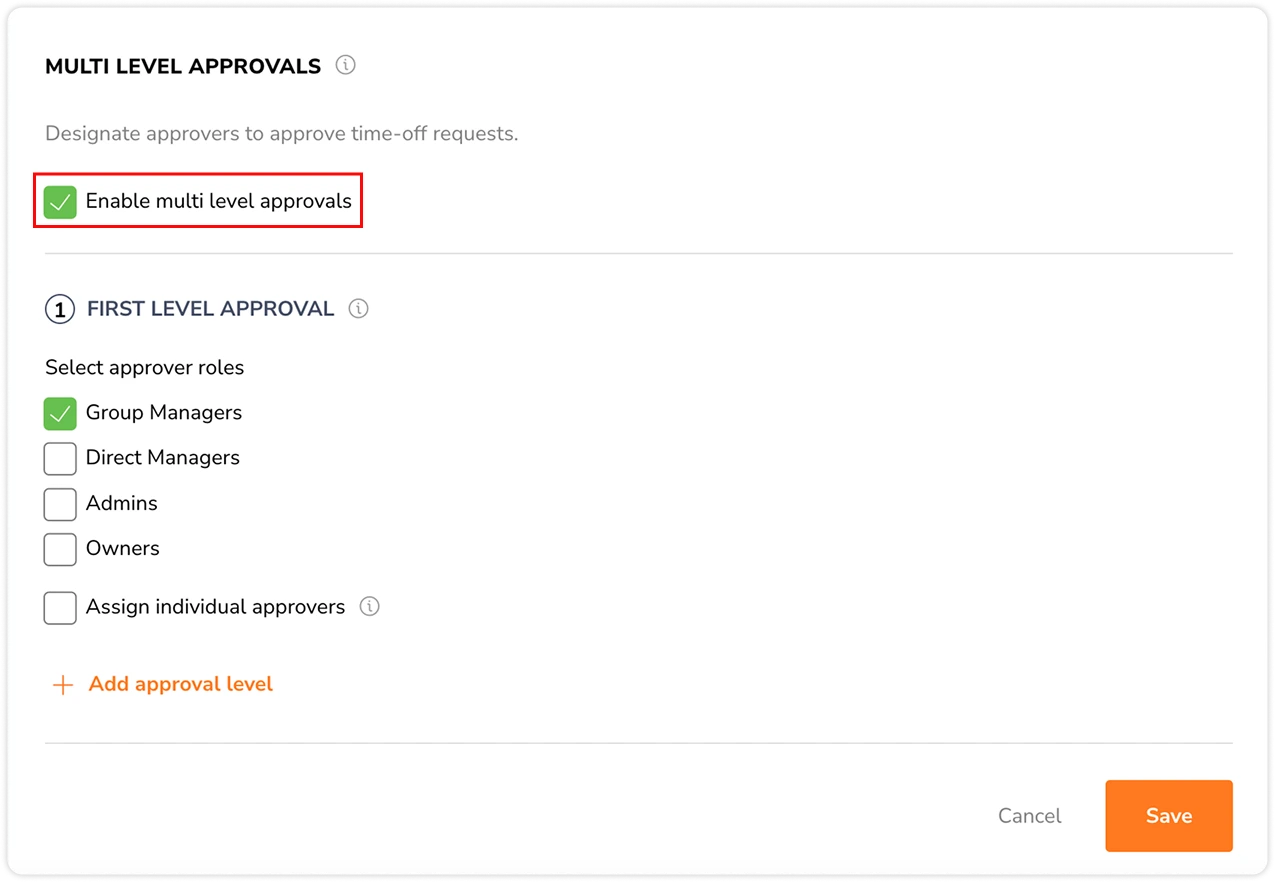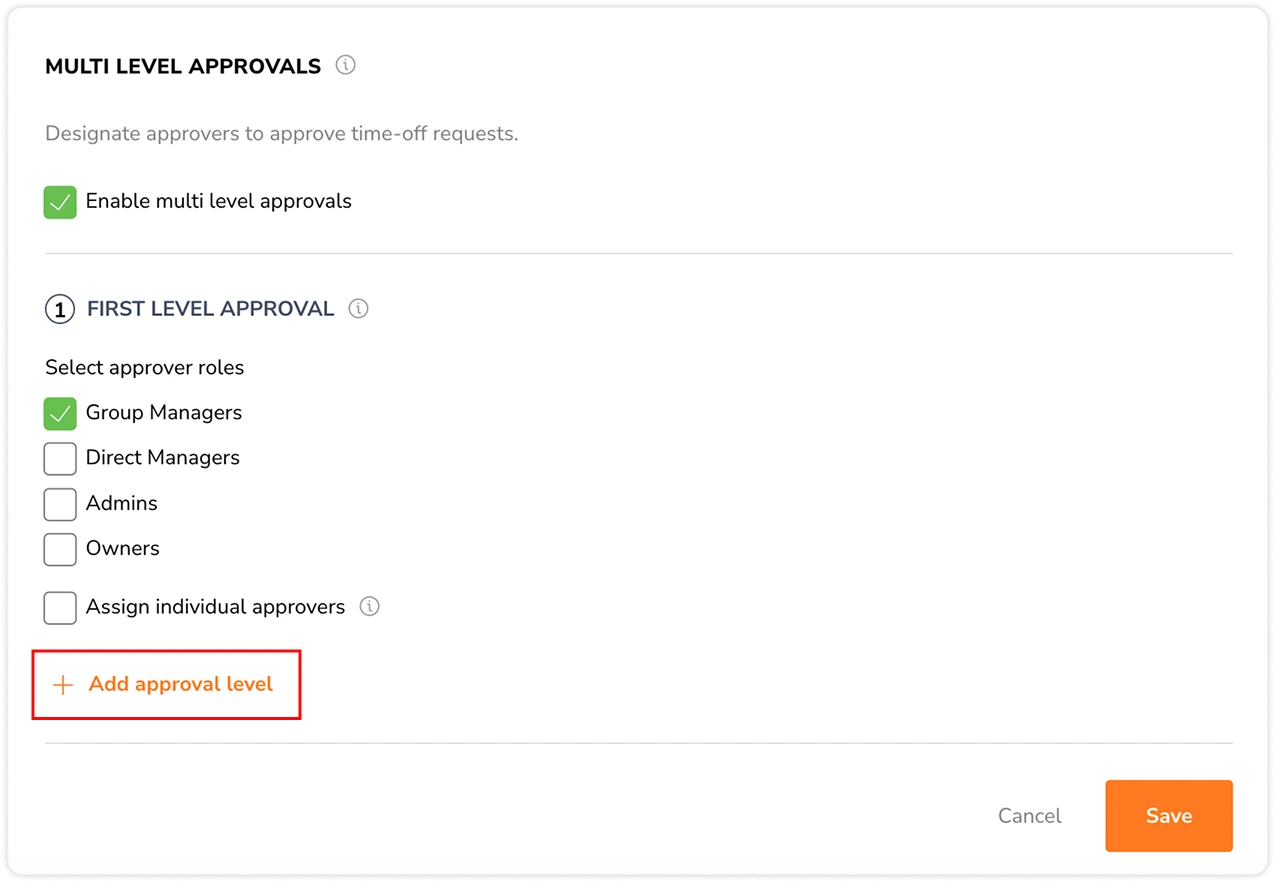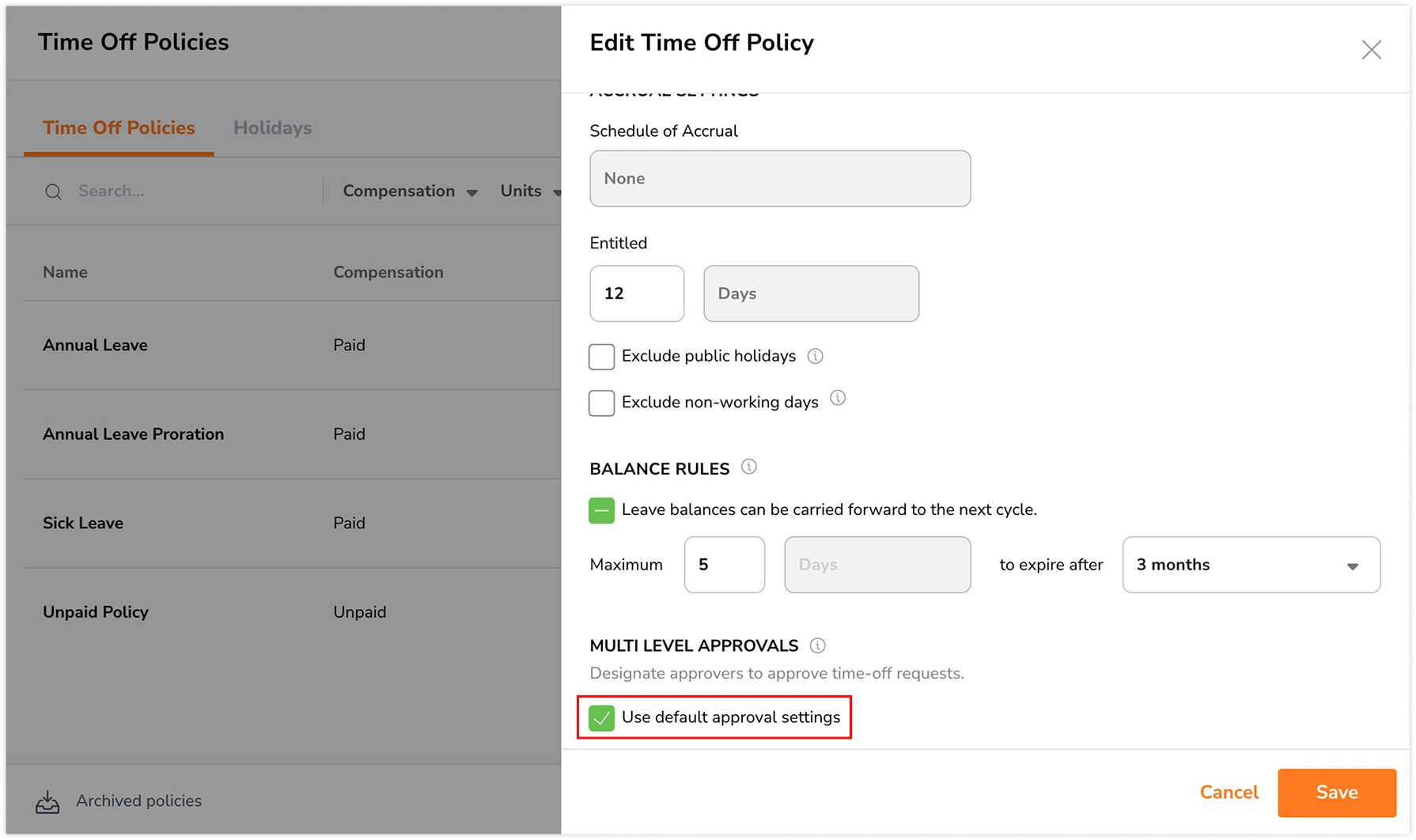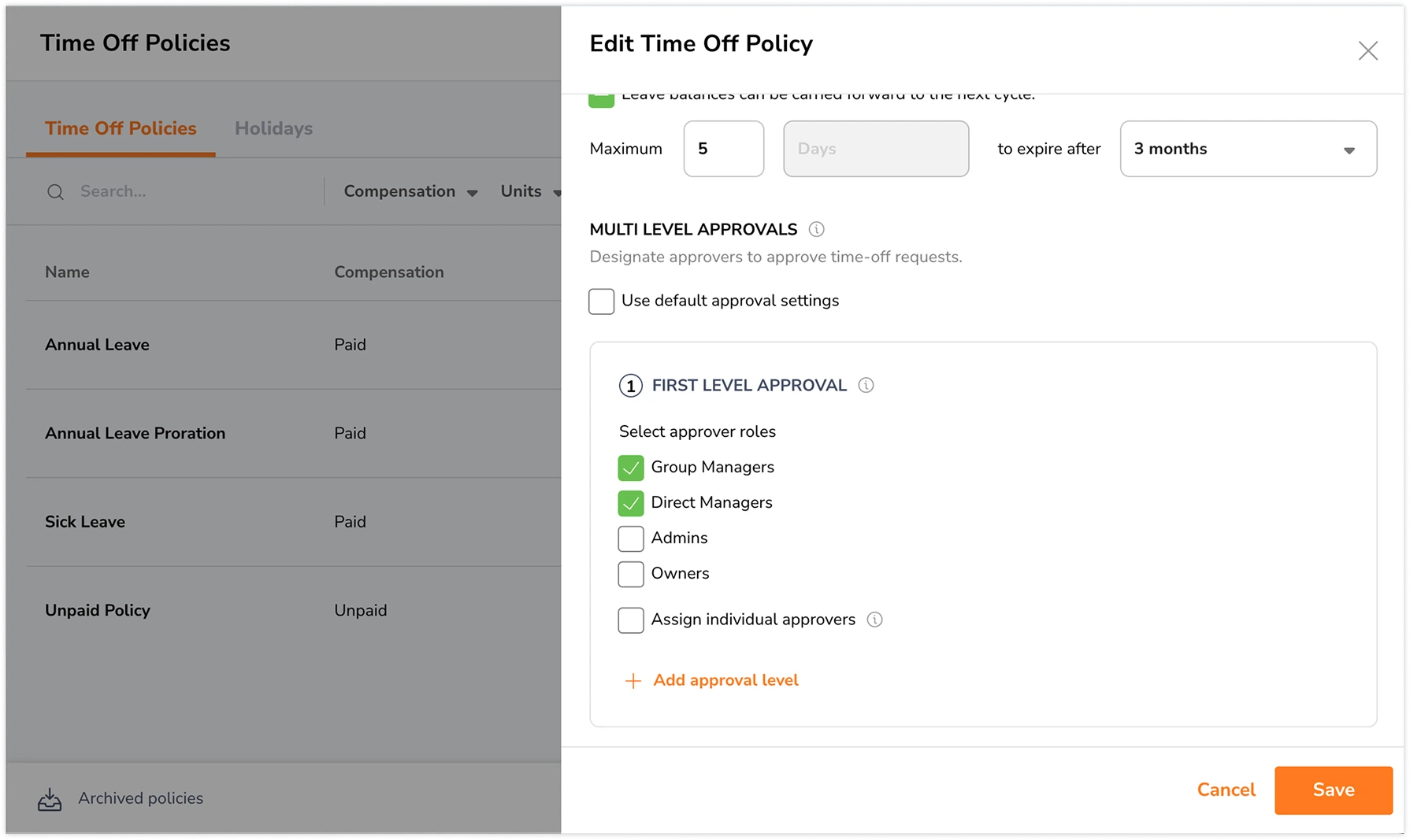Configurar aprobaciones multinivel
Aprende a configurar flujos de trabajo de aprobación multinivel para solicitudes de tiempo libre
Con el software de seguimiento de permisos de Jibble, puedes configurar aprobaciones de varios niveles para las solicitudes de tiempo libre, lo que garantiza que las solicitudes pasen por uno o más niveles de revisión antes de ser aprobadas.
Puedes definir un flujo de trabajo de aprobación general para todas las políticas de tiempo libre, o personalizar los flujos de trabajo para políticas individuales según sea necesario. Esta función está disponible en los planes Premium y Ultimate.
Para obtener más información, consulta cómo funcionan las aprobaciones multinivel.
Este artículo cubre:
- Configurar los ajustes generales de aprobación
- Personalización de los ajustes de aprobación por política
- Eliminar niveles de aprobación
- Ejemplos
Configurar los ajustes generales de aprobación
Solo los propietarios y administradores pueden configurar los flujos de trabajo de aprobación para las ausencias. Una vez configurados, los ajustes de aprobación se aplicarán a todas las políticas de ausencias, a menos que se personalicen por política.
- Ve a Tiempo libre y festivos > Políticas de tiempo libre.
- Haz clic en Configuración de aprobación en la parte superior.
- Haz clic en la casilla de verificación Habilitar aprobaciones multinivel.
- Para cada nivel, elige si se necesita la aprobación de:
- Gerentes de grupo
- Gerentes directos
- Administradores
- Propietarios
- Personas específicas (solo gerentes, administradores o propietarios)
- Haz clic en + Añadir nivel de aprobador para añadir más niveles de aprobación.
- Repite el paso 4 para cada nivel de aprobación añadido.
Nota: Se pueden añadir un máximo de tres niveles. Los aprobadores seleccionados en los niveles anteriores no pueden volver a seleccionarse para los niveles posteriores. - Una vez realizadas todas las selecciones, haz clic en Guardar.
Notas importantes:
- Los aprobadores solo pueden tomar medidas sobre las solicitudes de tiempo libre si se les conceden los permisos necesarios. Por defecto, los gerentes pueden tomar medidas sobre las solicitudes de tiempo libre de los miembros que gestionan, mientras que los administradores y propietarios pueden tomar medidas sobre las solicitudes de tiempo libre de todos los miembros de la organización.
- En el plan Ultimate se pueden configurar permisos individuales personalizados, lo que permite un control más detallado sobre quién puede aprobar o denegar solicitudes. Más información sobre permisos en Jibble.
- Si las aprobaciones multinivel están desactivadas, las solicitudes de tiempo libre pasarán por los flujos de trabajo de aprobación básicos, en los que cualquier gerente, administrador o propietario puede aprobar las solicitudes en un solo paso.
Personalización de los ajustes de aprobación por política
Si necesitas diferentes flujos de aprobación para determinadas políticas de vacaciones, puedes anular la configuración general. Esta configuración personalizada solo se aplicará a la política seleccionada.
- Ve a Tiempo libre y festivos > Políticas de tiempo libre.
- Haz clic en el icono del lápiz correspondiente a la política de tiempo libre que deseas editar.
- Desplázate hacia abajo hasta la sección Aprobaciones multinivel.
- Desactiva la casilla Usar configuración de aprobación predeterminada.
- Para cada nivel, puedes elegir uno o más de los siguientes tipos de aprobadores:
- Gerentes de grupo
- Gerentes directos
- Administradores
- Propietarios
- Personas específicas (solo gerentes, administradores o propietarios)
- Haz clic en + Añadir nivel de aprobador para añadir más niveles de aprobación.
Nota: Se pueden añadir un máximo de tres niveles. Los aprobadores seleccionados en los niveles anteriores no pueden volver a seleccionarse para los niveles posteriores. - Haz clic en Guardar para aplicar el flujo de trabajo de aprobación a la política de permisos.
- Repite los pasos anteriores para cada política de ausencias que desees personalizar.
Nota importante: Si se cambia una política y se pasa de la configuración de aprobación predeterminada a una configuración individual personalizada, el proceso de aprobación de permisos se reiniciará según la nueva configuración vigente.
Eliminar niveles de aprobación
Los niveles de aprobación deben eliminarse en orden inverso, comenzando por el nivel más alto. Los niveles inferiores no pueden eliminarse hasta que se haya eliminado el nivel superior.
Ejemplo: Si hay tres niveles de aprobación: Nivel 1, Nivel 2 y Nivel 3, primero se debe eliminar el Nivel 3 antes de poder eliminar el Nivel 2.
Para eliminar un nivel de aprobación en la configuración de aprobación general:
- Ve a Tiempo libre y festivos > Políticas de tiempo libre.
- Haz clic en Configuración de aprobación en la parte superior.
- Haz clic en el icono de la papelera junto al nivel de aprobación.
- Confirma los cambios.
Para eliminar un nivel de aprobación por política de tiempo libre:
- Ve a Tiempo libre y festivos > Políticas de tiempo libre.
- Haz clic en el icono del lápiz correspondiente a la política de tiempo libre que deseas editar.
- Desplázate hacia abajo hasta la sección Aprobaciones multinivel.
- Haz clic en el icono de la papelera situado junto al nivel de aprobación.
- Confirma los cambios.
Notas importantes:
- Eliminar un nivel no afecta a las solicitudes aprobadas anteriormente.
- Si se elimina un nivel de aprobación antes de que el nivel anterior haya tomado medidas sobre la solicitud, esta permanecerá pendiente en el nivel actual hasta que se tome una medida.
- Por ejemplo, si se elimina el nivel 3 (propietario) antes de que el nivel 2 (administrador) apruebe la solicitud, la solicitud de tiempo libre permanecerá en estado Pendiente en el nivel 2 hasta que el administrador la apruebe o la rechace.
- Si se elimina un nivel de aprobación después de que el nivel anterior ya haya aprobado la solicitud, esta se considerará totalmente aprobada.
- Por ejemplo, si se elimina el nivel 3 (propietario) y el nivel 2 (administrador) ya ha aprobado la solicitud, esta se marcará automáticamente como aprobada.
Ejemplos
A continuación, se muestran algunos flujos de trabajo de aprobación comunes que puedes configurar:
Ejemplo 1: Gerente directo → Administrador
- Nivel 1: Gerente directo
- Nivel 2: Administrador
Cuando un miembro del equipo envía una solicitud de tiempo libre:
- Primero se envía a tu gerente directo.
- Una vez aprobada, se envía a un administrador.
- La solicitud solo se aprueba definitivamente después de que ambos niveles aprueban la solicitud de tiempo libre.
Esta configuración es ideal para equipos que desean primero la opinión de un gerente, seguida de la supervisión de la organización.
Ejemplo 2: Gerente de grupo → Administrador → Propietario
- Nivel 1: Administrador del grupo
- Nivel 2: Administrador
- Nivel 3: Propietario
Cuando un miembro del equipo envía una solicitud de tiempo libre:
- Primero se envía al administrador del grupo.
- Una vez aprobada, se envía a un administrador.
- Una vez aprobada, se envía al propietario de la organización.
- La solicitud solo se aprueba definitivamente después de que los tres niveles hayan aprobado la solicitud de tiempo libre.
Este flujo de trabajo es ideal para organizaciones grandes o tipos de permisos de gran impacto que requieren una supervisión estricta.
Ejemplo 3: Persona específica → Administrador
- Nivel 1: Persona específica (por ejemplo, jefe de proyecto)
- Nivel 2: Administrador
Cuando un miembro del equipo envía una solicitud de tiempo libre:
- Primero se envía al responsable del proyecto.
- Una vez aprobada, se envía a un administrador.
- La solicitud solo se aprueba definitivamente después de que ambos niveles aprueben la solicitud de permiso.
Esta configuración es ideal para casos en los que alguien, como un jefe de proyecto, necesita revisar las vacaciones antes de que lleguen a RR. HH. o a los administradores.